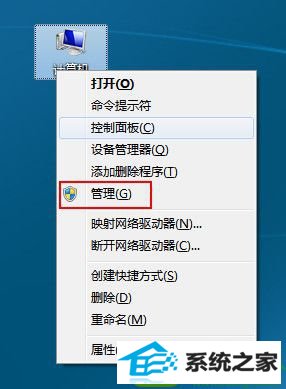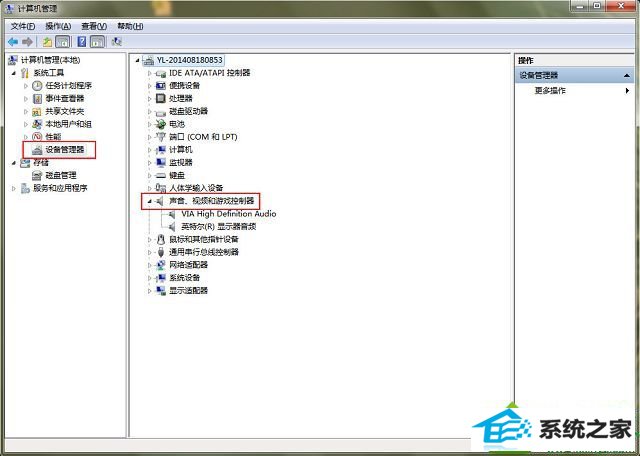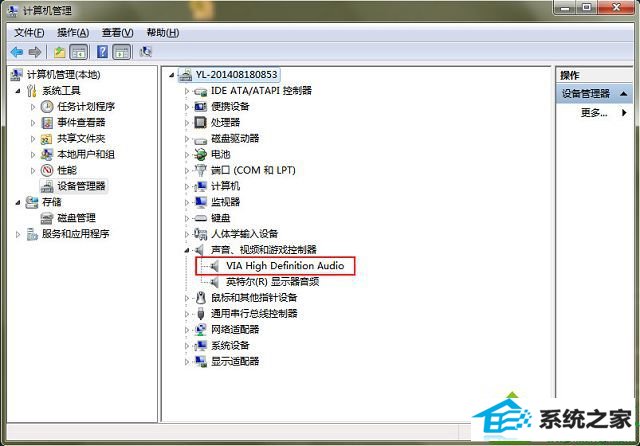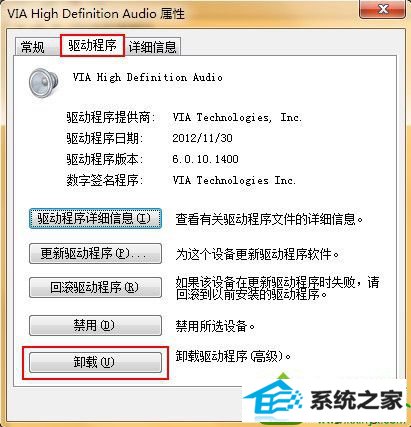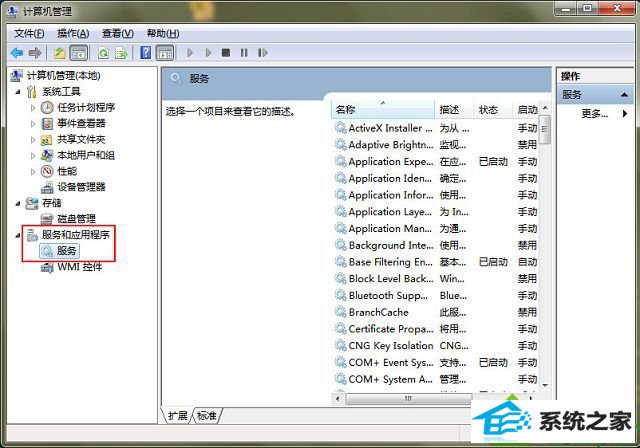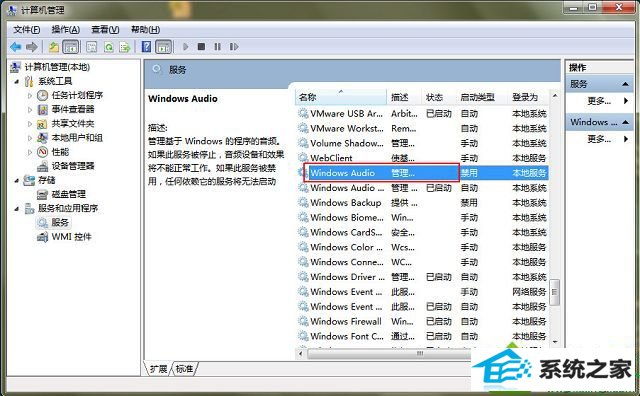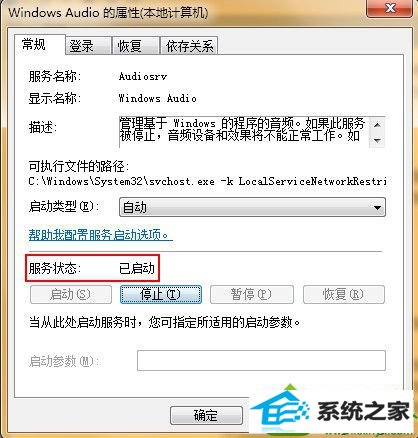今天和大家分享一下win10系统没有声音问题的解决方法,在使用win10系统的过程中经常不知道如何去解决win10系统没有声音的问题,有什么好的办法去解决win10系统没有声音呢?小编教你只需要1、右键点击计算机打开菜单,选择“管理”,如图所示; 2、在计算机管理中,点击系统工具下的“设备管理器”,然后在右边点击展开“声音、视频和游戏控制器”就可以了;下面就是我给大家分享关于win10系统没有声音的详细步骤::
1、右键点击计算机打开菜单,选择“管理”,如图所示;
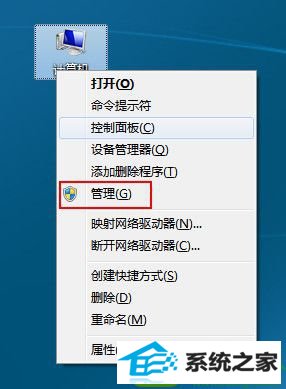
2、在计算机管理中,点击系统工具下的“设备管理器”,然后在右边点击展开“声音、视频和游戏控制器”;
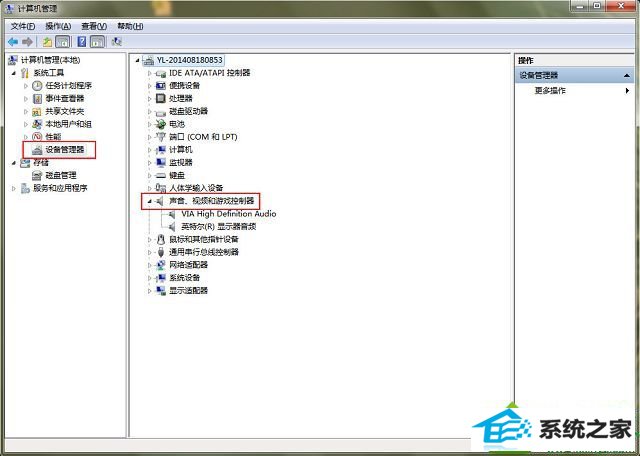
3、在声音、视频和游戏控制器选项中,我们可以看到一个和声音有关的设置项(一般有Audio的就是和声卡有关的),首先查看这个设置项上是否有问号,如果有则说明没有安装声卡驱动,安装一下就好了,如果没有则说明声卡驱动可能出现了损坏,如下图所示;
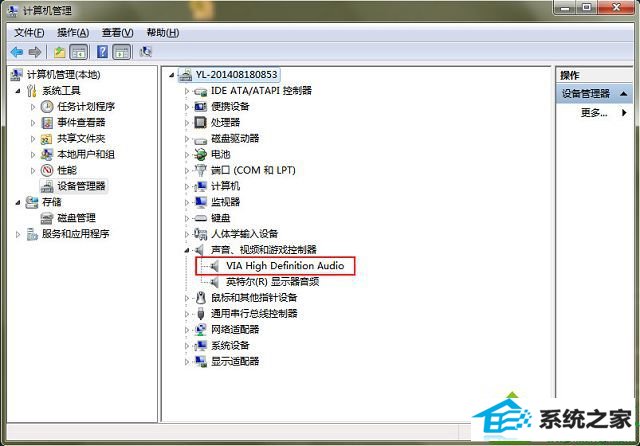
4、可以将原来的驱动程序卸载掉,双击打开含有Audio的驱动,切换到“驱动程序”选项卡,点击“卸载”按钮,然后重新安装即可,如下图所示;
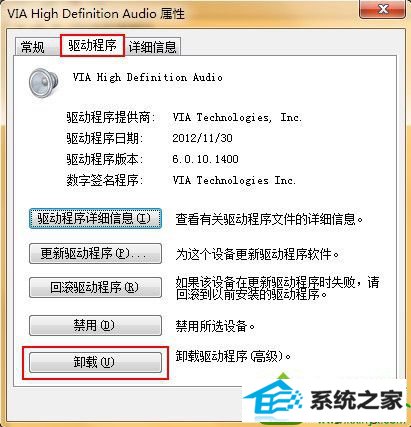
5、如果问题仍然存在,可以在计算机管理窗口中点击“服务和应用程序”中的“服务”选项,如下图所示;
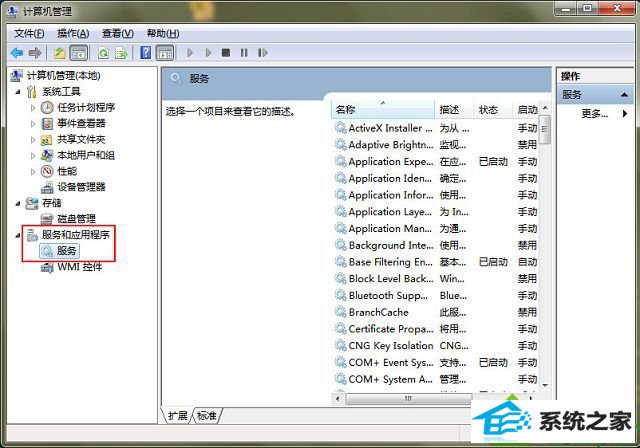
6、然后在右边的窗口中找到“windows Audio”服务,双击打开属性;
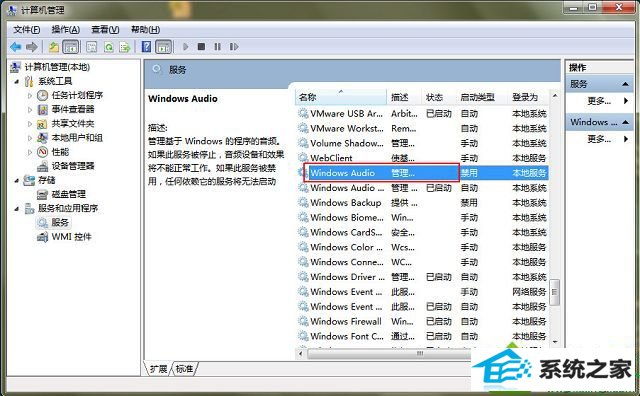
7、点击“启动”将其打开,然后把“启动类型”设置为“自动”,点击确定。
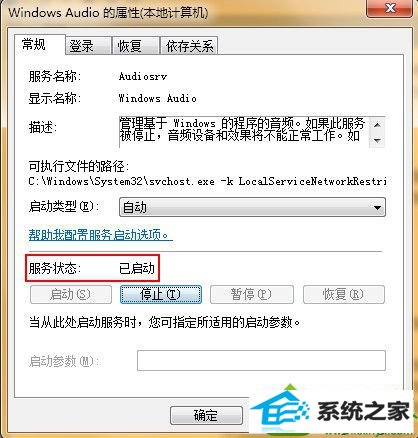
以上就是win10没有声音的解决方法的全部内容了,只要重新安装一下声卡的驱动程序,开启系统的声音服务问题就解决了。